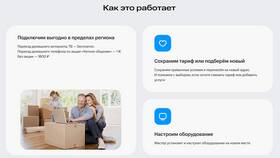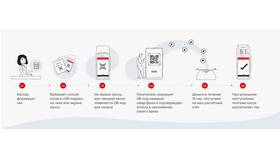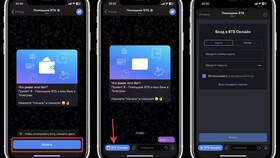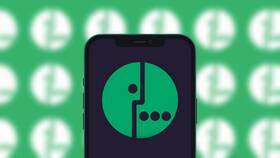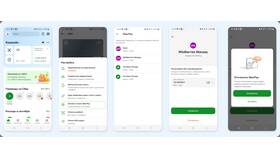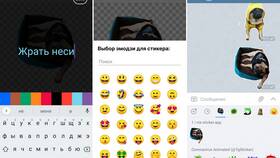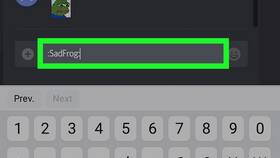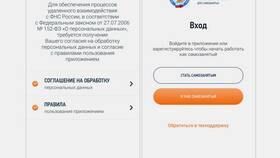| Способ подключения | Требования | Качество изображения |
| Через USB-кабель | Кабель и специальное ПО | Высокое |
| По Wi-Fi | Общая сеть | Зависит от скорости |
| Через приложения | Установленные программы | Среднее-высокое |
- Установите приложение DroidCam на телефон и ПК
- Подключите телефон кабелем к компьютеру
- Включите режим отладки по USB в настройках телефона
- Запустите клиент на компьютере и подключитесь
- Установите приложение EpocCam
- Подключите через Lightning кабель
- Разрешите доступ к камере
- Выберите устройство в настройках видеозвонков
| Шаг | Действие |
| 1 | Убедитесь, что устройства в одной сети |
| 2 | Запустите приложение-камеру на телефоне |
| 3 | Введите IP-адрес в программе на ПК |
- DroidCam
- iVCam
- EpocCam (для iPhone)
- EpocCam
- Camo
- iVCam
- В Zoom: Настройки → Видео → Выбор камеры
- В Skype: Настройки → Звук и видео → Выбор камеры
- В Discord: Настройки пользователя → Голос и видео
| Параметр | Рекомендации |
| Освещение | Лицо должно быть хорошо освещено |
| Разрешение | Выставьте максимальное в настройках |
| Стабильность | Используйте штатив или подставку |
- Нет соединения:
- Проверьте подключение к сети
- Перезапустите приложения
- Задержка изображения:
- Уменьшите разрешение
- Закройте фоновые приложения
Использование смартфона как веб-камеры - экономичное решение, которое обеспечивает хорошее качество изображения. Выберите подходящий способ подключения в зависимости от ваших задач и оборудования.